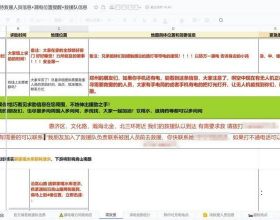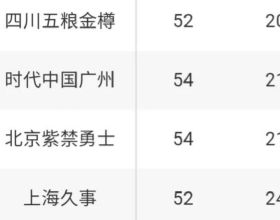相信不止一個人都對經常卡頓的電腦感覺到煩躁,恨不得分分鐘砸了這個電腦,我想著並不是個例。經過幾年強度使用的辦公室工作或個人使用的電腦,您的電腦不可避免地會出現老舊跡象。不過還好還有很多簡單、經濟高效的方法可以透過僅購買必要的電腦硬體來升級您的電腦。它可能是單個儲存卡或整個CPUGPU——無論您最終升級什麼元件,你都需要判斷你的電腦該升級哪個硬體。
何時升級(或不升級)
對於小型企業終端使用者而言,單次升級的成本可能很高,因此請留意重要訊號以瞭解何時需要升級。一些訊號是持續崩潰、明顯的效能下降以及可能很快不受支援的老化作業系統。
大多數與效能相關的問題,例如滯後、延遲或崩潰,都可以歸咎於硬體瓶頸——某個元件在某個任務期間無法跟上其他部分的情況。快速檢查哪些硬體可能存在瓶頸的一種簡單方法是轉到“任務管理器”下的“效能”(Ctrl+Alt+Delete)。
相關閱讀:2021如何組建適合的電腦配置?你需求瞭解這些知識
閒置的 CPU 使用率可以從 0% 到 10% 不等,而業務的正常使用率可以從 50% 到 70% 不等。但是,不斷達到最大使用量將導致顯著的減速。對於記憶體,使用率高達 80-90% 是正常的,因為現代作業系統使用 RAM 來快取檔案。但是,如果您看到 RAM 使用率高且計算機速度慢,則可能表明您正在使用計算機無法支援的記憶體密集型程式。
通常情況下,您可以透過為不同的需求分配不同的規格,在不犧牲效能的情況下最大限度地延長硬體壽命。例如,從事簡單資料輸入或文案工作的人將需要較少的升級。對於經常使用 Photoshop 等3d軟體等要求苛刻的軟體程式的設計師來說,最好保持硬體升級的領先地位。升級硬體需要確保充分了解使用者的需求和體驗,以最佳化預算和時間。
其實如果不想升級電腦硬體,還有一個選擇,就是使用呆貓桌面雲,可以輕鬆讓舊電腦秒變高配電腦,不用勞心勞力的來更換硬體,一個雲電腦輕鬆搞定,而且多種機型可以選擇。
儲存升級
改善老化的舊電腦或膝上型電腦的最佳方法之一是升級儲存。許多較舊的電腦將硬碟驅動器作為主要儲存裝置,這意味著資料寫入和讀取速度較慢。固態硬碟極大地改善了應用程式載入、作業系統啟動和檔案讀取,所有這些都是關鍵的日常業務任務。如果您經常處理資料並使用許多共享檔案,升級到 SSD 將加快所有這些過程。
雖然固態硬碟確實比硬碟更貴,但價格在過去一年中一直在下降。這就是為什麼升級到 SSD 是您可以賦予 PC 的最具成本效益的硬體更改。
升級儲存最好的部分是您可以擁有多個儲存驅動器。您只需新增到系統中並移動檔案,而不是替換。升級過程與初始安裝過程相同:擰下側面板,找到可用的驅動器托架,將 SDD(或 HDD)固定在安裝支架或儲存托架中,最後將 SATA 電纜連線到主機板上的 SATA 埠. 如果您要新增到現有驅動器上,您將需要採取額外措施,將作業系統和常用程式移至 SSD,以最佳化您的時間和成本。
記憶體升級
在現代辦公環境中,8GB 是您日常工作效率任務的最佳選擇,例如執行多個瀏覽器、電子表格和程式。但是不能只單純靠記憶體使用率過高來判斷電腦老舊等 - 也許是作業系統正在有效地利用未使用的記憶體來快取檔案。但是,高 RAM 使用率和緩慢的 PC 效能不應齊頭並進。透過同時執行多個程式,您可能會注意到更極端的效能影響。如果您使用更多記憶體密集型程式,例如創意設計或影片編輯,則更是如此。
升級和安裝新 RAM 的第一步是仔細檢查相容性。確保您擁有 64 位 Windows 版本以支援 4GB 或更多記憶體。之後,確認您的主機板將支援您的新 RAM 格式,無論是 DDR3 還是 DDR2。
安裝在新的 RAM 中很容易。只需按下兩端的兩個閂鎖即可卸下舊 RAM。輕輕抬起它們,並按照您第一次安裝的方式更換新的 RAM。如果您決定使用4個RAM,需要注意的一件事是確保使用主機板手冊檢視插槽佈局。對可能不會彼此相鄰,因此仔細檢查以避免硬體故障很重要。
CPU升級
升級您的 CPU是迄今為止最困難的過程,因為它需要更方便的工作來處理主機板上的舊 CPU。另一項工作是確保您的新 CPU 適合原來的主機板插槽——否則,您也必須升級主機板。這是一個比較麻煩的升級硬體的過程,因此請選擇適合您舊主機板插槽的 CPU。
安裝 CPU 的第一步是拆除舊的。輕輕取下 CPU 冷卻器並清潔可能存在導熱膏的冷卻器。這可確保您的新 CPU 與冷卻器的接觸點乾淨。抬起拉桿以鬆開插槽並輕輕抬起 CPU,從而卸下晶片。像在初始安裝時一樣,換入新 CPU 並用拉桿將其固定。在 CPU 上塗抹一點點導熱膏,然後用力擰緊或推回 CPU 冷卻器。
GPU升級
最後一個經常升級的元件是GPU。如果您需要從事視覺開發工作或圖形密集型應用程式,升級老化的 GPU 對您的 PC 來說是一個很有必要的選擇。升級的另一個常見原因是圖形要求高的遊戲或娛樂系統。一個全新的 4K 顯示器將受到老化的GPU的阻礙,因為它沒有必要的圖形處理能力。
在決定升級 GPU 之前,檢查相容性和大小很重要。大多數現代GPU需要 PCI-E x 16 插槽,大多數帶有 PCI-E 插槽的主機板都可以滿足這一要求。此外,請確保您有足夠強大的 PSU 來支援 GPU,因為它確實比其他元件消耗更多的能量。最後,GPU 大小非常重要;雙重、三重檢查。如果它不適合你的機箱,您將不得不購買另一個新的機箱(這是一個巨大的麻煩),因此請仔細檢查 GPU 和機箱尺寸規格,以確保一切都非常合適。
由於位置可訪問,因此安裝類似於 RAM 的新GPU 非常容易。斷開所有電纜和電源聯結器,然後從機箱的金屬面板上擰下 GPU。按下可“開啟”GPU 以進行拆卸的塑膠卡舌 — 並小心輕放以避免任何硬體損壞。只需將新 GPU 滑入並固定在背面的 PCI-E 插槽和 I/O 埠中即可。使用螺釘將 GPU 完全固定到位。
結論
PC的好壞取決於其元件——效能不佳的部件肯定會成為任務的瓶頸,因此不斷檢查老化的硬體很重要。為了最佳化您的預算和效能,請先診斷您的電腦硬體並瞭解您的計算需求。
最後這裡推薦給不想更換電腦配件但是又想要享受高配電腦服務的夥伴們的一個好用的神器---呆貓桌面雲。
在當今硬體科技發展迅猛的時代,你辛苦攢下的電腦配置可能一年甚至半年就會過時,上呆貓桌面雲最前沿頂配的顯示卡任君挑選,隨時隨地彈性按需使用/釋放,讓你擁有一臺與時俱進的超級“雲電腦”,不香嘛?
呆貓桌面雲後臺可配置的CPU機器數量上不封頂,同時針對GPU機型呆貓設有天璇型、天璣型、天樞型三種選項,所有GPU機型皆配備NVIDIA專業級頂配顯示卡。
呆貓桌面雲在科學計算、渲染、遊戲、辦公等應用場景下的表現自不必說,玩大型遊戲更是小菜一碟,擁有呆貓相當於把超級電腦放進口袋,隨時隨地都可暢享高配。
更多資訊,繼續關注我吧,呆貓在手,應有盡有。
精彩文章回顧
繼顯示卡漲價之後,CPU又要漲價?2022年DIY裝機又要沒戲了
企業裝置/人力/運維費時費力高成本怎麼辦?呆貓來幫你
影視動畫後期卡CPU卡記憶體?呆貓雲端合成瞭解一下